منوی سایت
جدیدترین دانلودها
- نرم افزار نقشه گوگل (برای اندروید) - Google Maps 11.125.0102 Android
- نرم افزار بهینه سازی عمیق موبایل (برای اندروید) CCleaner 24.08.0 Android
- نرم افزار بهینهسازی و افزایش سرعت کامپیوتر (برای ویندوز) - Wise Care 365 Pro 6.6.7.637 Windows
- نرم افزار مدیریت فایروال ویندوز - Windows Firewall Control 6.11.0.0 Windows
- مرورگر فایرفاکس (برای ویندوز) - Firefox 125.0.2 Windows
- نرم افزار اینترنت دانلود منیجر (برای ویندوز) - Internet Download Manager 6.42 Build 8 Windows
- نرم افزار عکس برداری از دسکتاپ (برای ویندوز) - HyperSnap 9.5.0 Windows
- نرم افزار بهینه سازی ویندوز - Glary Utilities Pro 6.9.0.13 Windows
- نرم افزار ضد بدافزار (برای ویندوز) - Glary Malware Hunter Pro 1.183.0.804 Windows
- نرمافزار ویرایش، افکتگذاری، آنالیز و میکس فایلهای صوتی (برای ویندوز) - Audacity 3.5.0 Windows
NetSetMan
تازه های این بخش :
آموزش مدیریت آسان شبکه با نرم افزار پیشرفته NetSetMan

اگه برای مدیریت اینترنت و شبکه خود به یک نرم افزار قدرتمند نیاز دارید بهترین گزینه نرم افزار پیشرفته NetSetMan می باشد.
از طریق این نرم افزار می توانید تمام پورت های شبکه از جمله سیم کارت، وای فای، بلوتوث و... را مدیریت کنید.
آموزش استفاده از نرم افزار NetSetMan :
ابتدا نرم افزار را از انتهای همین مطلب دانلود و نصب کنید.
پس از نصب وارد نرم افزار شوید. وقتی وارد نرم افزار می شوید صفحه زیر برای شما نمایان می شود.

در قسمت بالای صفحه گزینه + را انتخاب کنید و بعد یکی از پورت های شبکه را انتخاب کنید.
این پورت ها بستگی به سیستم شما دارد که از چند تا از آنها پشتیبانی می کند. اگر اینترنت خود را از طریق یکی از پورت ها وصل کردید در کنار آن کلمه Connected را مشاهده می کنید.
پس از انتخاب یک پورت شما می توانید با مراجعه به بخش IP & Gateway آی پی خود را تغییر دهید یا مشاهده کنید.
برای مشاهده آی پی کنونی خود روی گزینه فلش مانند کنار کادر بزنید تا در کادر آی پی شما نمایان شود.
توجه داشته باشید که برای این کار باید تیک گزینه IP & Gateway را زده باشید و گزینه Use The Following IP Address را انتخاب کرده باشید.
برای اضافه کردن آی پی از گزینه IP+ استفاده کنید.

در قسمت DNS Server می توانید توانید این آدرس را تغییر دهید یا با زدن گزینه فلش مانند آن را مشاهده کنید.
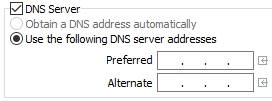
بعد از زدن گزینه های فلش مانند به صورت زیر آی پی و DNS شما ظاهر می شود.
در قسمت اول در کادر IP Address شما می توانید آی پی دریافت شده از طرف اپراتور را مشاهده کنید.

برای برسی عملکرد و درست بودن اتصال شما به اپراتور گزینه Ativate را فشار دهید.
برای اینکه از روش کار نرم افزار و سازنده های آن اطلاعاتی به دست آورید با زدن گزینه Info به سایت سازنده هدایت می شوید.
برای بستن نرم افزار و خروج از آن در پایین صفحه گزینه Quit را بزنید.
در پایین دکمه Quit یک عدد نوشته شده است که این عدد نشان گر نسخه نرم افزار می باشد.

برای رفتن به بخش تنظیمات در بخش Option گزینه Info / Prefences را انتخاب کنید تا پنل تنظیمات برای شما باز شود.
برای مشاهده آموزش ها و اطلاعات برنامه به بخش Info مراجعه کنید.
در بخش General می توانید تنظیمات اصلی نرم افزار را مدیریت کنید. برای تعیین زبان نرم افزار از قسمت Language زبان خود را انتخاب کنید. توجه داشته باشید که این نرم افزار تا به الان از زبان فارسی پشتیبانی نمی کند.
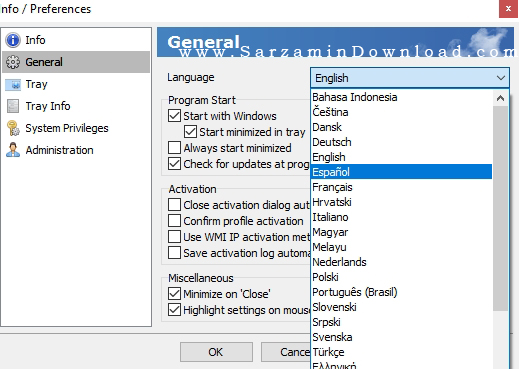
در قسمت تنظیمات با رفتن به بخش Tray می توانید عملکرد های موس را تنظیم کنید. این تنظیمات مخصوص برنامه است و در سیستم شما تغییر نمی کند.
برای تغییر عملکرد کلیک چپ گزینه Left Click را انتخاب کنید و برای تغییر عملکرد کلیک راست روی گزینه Right Click کلیک کنید برای اینکه تنظیم کنید بعد از دو کلیک پشت سر هم چه اتفاقی بیفتد گزینه Duble Click را تغییر دهید.
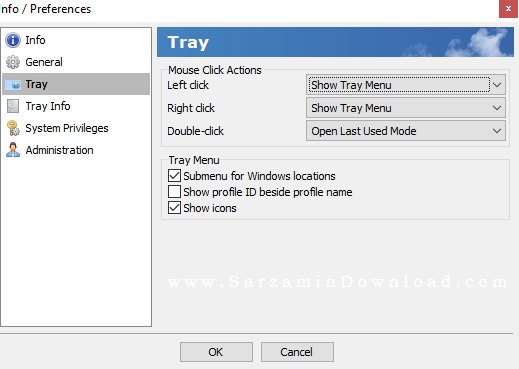
در این قسمت می توانید آدرس مک و پورت های اتصال به اینترنت را مشاهده کنید.

نتیجه گیری:
اگر به یک نرم افزار عالی برای مدیریت شبکه و وای فای خود نیاز دارید و این کار را می خواهید به بهترین نحو انجام دهید، بهترین گزینه نرم افزار NetSetMan می باشد.
اگر سوال یا مشکلی در مورد نرم افزار NetSetMan داشتید از طریق بخش نظرات با ما در ارتباط باشید.
![]() ساير مقالات مربوط به NetSetMan
ساير مقالات مربوط به NetSetMan
این مطلب مربوط به موضوع NetSetMan میباشد.
- ابتدا
- قبلی
- 1
- بعدی
- انتها (1)
تازه ترین مقالات
- خرید جم فری فایر کمتر از یک ثانیه با گیمو گیفت!
- نحوه افزایش حجم فضای آیکلود
- راهنمای خرید بلیط هواپیما تهران مشهد از قاصدک 24
- چگونه می توانیم از بروز عفونت چشم پیشگیری کنیم؟
- استفاده از ChatGPT به زبان فارسی ممکن شد
- 10 اپلیکیشن زبان انگلیسی برای تقویت لیسنینگ
- محبوب ترین بازی ها برای گوشی های اندروید سامسونگ و شیائومی کدام است؟
- اصلاح سریع و دقیق موی سر و ریش با ماشین اصلاح و ریش تراش Bomidi L1
- قیمت سوئیت اسکای هتل اسپیناس پالاس
- آیا موقعیت مکانی سرور اختصاصی مهم است؟ انتخاب آگاهانه سرو اختصاصی ایران و خارج
 دانلود منیجر
دانلود منیجر  مرورگر اینترنت
مرورگر اینترنت ویندوز
ویندوز فشرده سازی
فشرده سازی پخش آهنگ
پخش آهنگ پخش فیلم
پخش فیلم آنتی ویروس
آنتی ویروس آفیس
آفیس ابزار CD و DVD
ابزار CD و DVD تلگرام ویندوز
تلگرام ویندوز فلش پلیر
فلش پلیر جاوا
جاوا دات نت فریم ورک
دات نت فریم ورک تقویم
تقویم نرم افزار اندروید
نرم افزار اندروید نرم افزار آیفون، iOS
نرم افزار آیفون، iOS